Maison >Tutoriel système >Série Windows >Contenu de l'opération de configuration de la mémoire virtuelle dans WIN10
Contenu de l'opération de configuration de la mémoire virtuelle dans WIN10
- PHPzavant
- 2024-03-27 10:51:051329parcourir
L'éditeur PHP Xiaoxin vous montrera comment configurer la mémoire virtuelle dans WIN10. Dans le système Windows 10, les paramètres de mémoire virtuelle peuvent améliorer les performances du système et garantir le fonctionnement normal des programmes. Grâce à des opérations simples, vous pouvez personnaliser la taille de la mémoire virtuelle, rendant le système plus fluide et plus stable. Ensuite, nous présenterons en détail les étapes de configuration de la mémoire virtuelle dans WIN10, afin que vous puissiez facilement maîtriser cette compétence pratique.
1. Ouvrez l'appareil, cliquez avec le bouton droit sur cet ordinateur et sélectionnez [Propriétés].
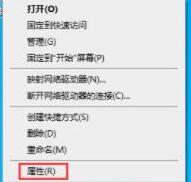
2. Une fois la fenêtre système affichée, sélectionnez [Paramètres système avancés].

3. Dans la fenêtre des propriétés du système, sélectionnez [Avancé], [Paramètres] dans l'ordre.
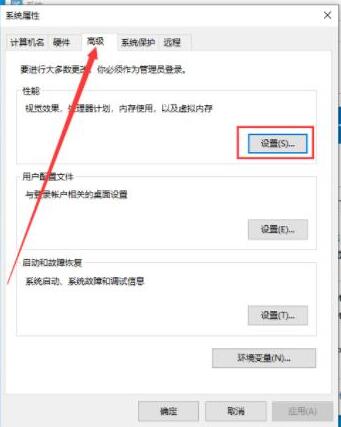
4. Après avoir accédé à la fenêtre des options de performances, cliquez sur [Avancé] et [Modifier] dans l'ordre.
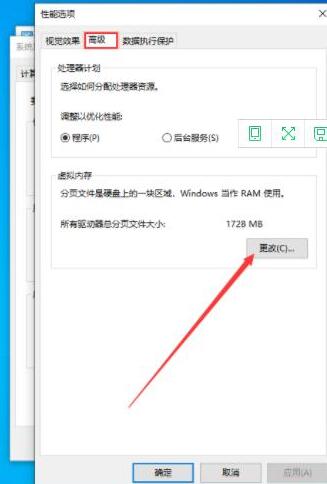
5. Décochez [Gérer automatiquement la taille des fichiers d'échange pour tous les pilotes].

6. Enfin, sélectionnez le disque dur et définissez la taille initiale et la valeur maximale dans la colonne de taille personnalisée, puis appuyez sur le bouton [OK].
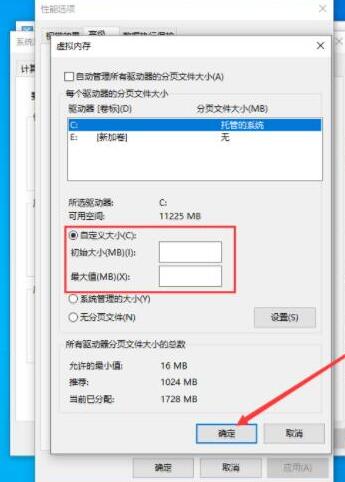
Ce qui précède est le contenu détaillé de. pour plus d'informations, suivez d'autres articles connexes sur le site Web de PHP en chinois!
Articles Liés
Voir plus- Étapes détaillées pour réinstaller le système Win10 à partir d'un disque USB
- Comment activer le système win10 sans clé ?
- Comment supprimer la méthode de saisie dans Win10
- Comment mettre à niveau la version familiale de Win10 vers la version professionnelle
- Une méthode efficace pour résoudre le problème de mémoire virtuelle insuffisante dans Red Dead Redemption 2 sous Windows 10

